Wprowadzenie do aplikacji Kategorie zasobów produkcyjnych (REC)
Główna kategoria zasobów
Domyślnie w systemie nie zdefiniowano kategorii zasobów produkcyjnych (REC). Aby utworzyć nową główną kategorię zasobów produkcyjnych (REC), otwórz aplikację Kategoria zasobów produkcyjnych (REC) i kliknij przycisk Utwórz pierwszą kategorię zasobów produkcyjnych w drzewie Kategorie zasobów produkcyjnych.
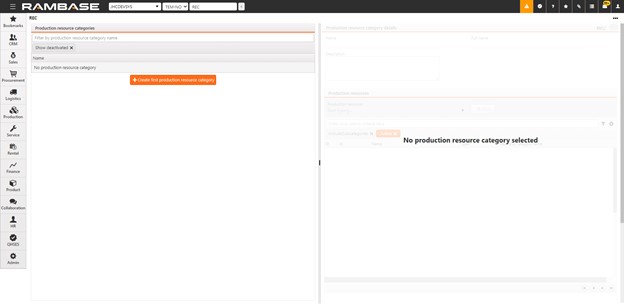
Ważne: spowoduje to utworzenie najwyższej (głównej) kategorii o statusie 4 (aktywny) z nazwą pobraną z obecnie wybranej bazy danych. W strukturze może być tylko jedna najwyższa kategoria. Po aktywacji kategorii nie można usunąć ani dezaktywować.
Dodawanie nowych kategorii zasobów produkcyjnych (REC) do istniejącej struktury
Kliknij kategorię, w ramach której chcesz utworzyć nową podkategorię. Spowoduje to wyświetlenie ikony używanej do dodawania nowych elementów do struktury.
Otworzy się nowe okno podręczne zawierające podstawowe informacje o kategorii nadrzędnej, a także pola Nazwa (pole wymagane) i Opis (pole opcjonalne). Kliknij przycisk Utwórz, aby dodać nową kategorię o statusie 4 (Aktywne).
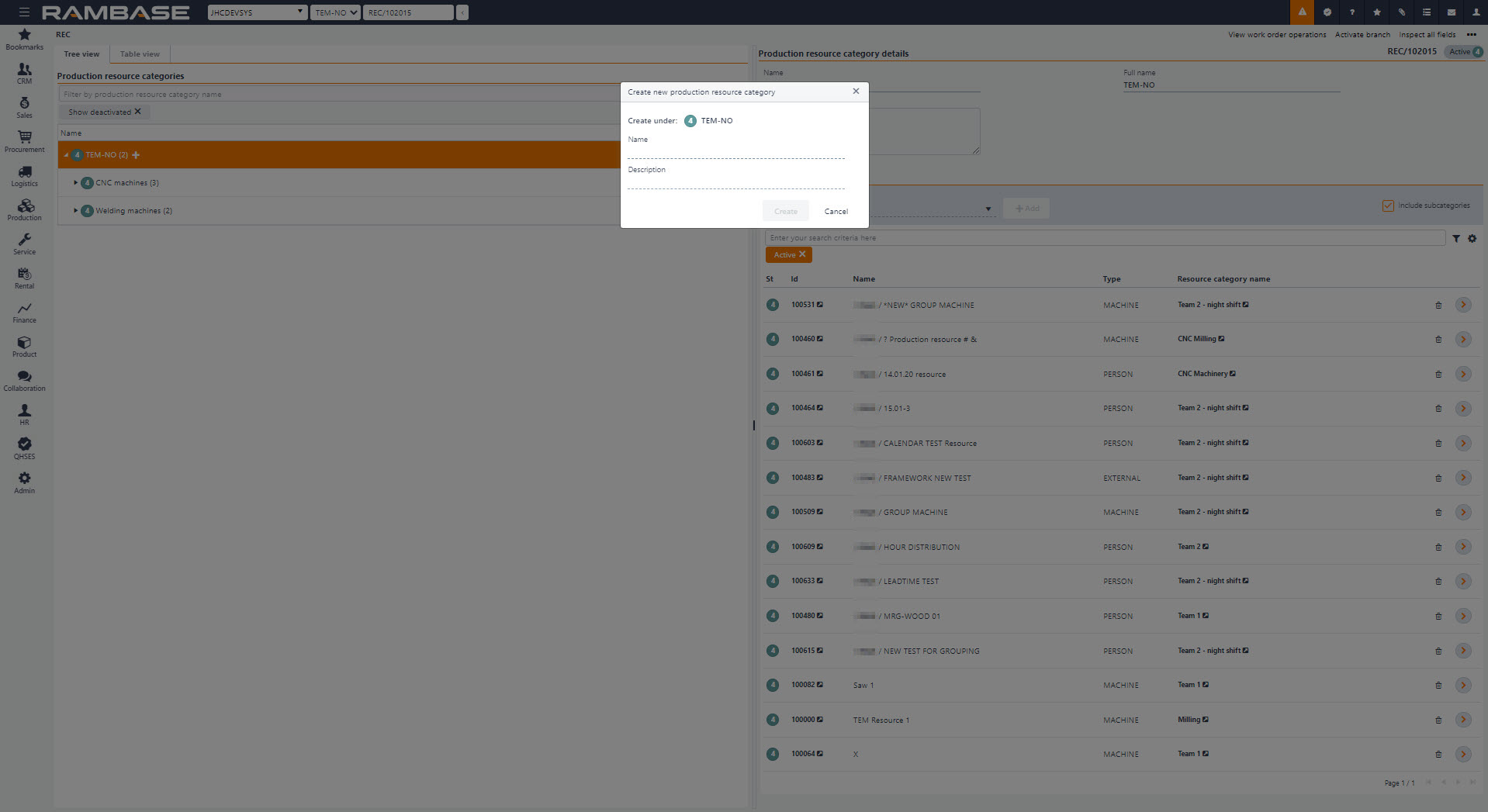
Dodawanie zasobów produkcyjnych (RESCONFIG) do kategorii zasobów produkcyjnych (REC)
Kliknij kategorię zasobów produkcyjnych (REC) w widoku drzewa lub widoku tabeli, aby wyświetlić obszar Szczegóły kategorii zasobów produkcyjnych. Prawa strona aplikacji Kategorie zasobów produkcyjnych (REC) pokazuje listę wszystkich zasobów produkcyjnych (RESCONFIG) połączonych z tą konkretną kategorią zasobów produkcyjnych (REC).
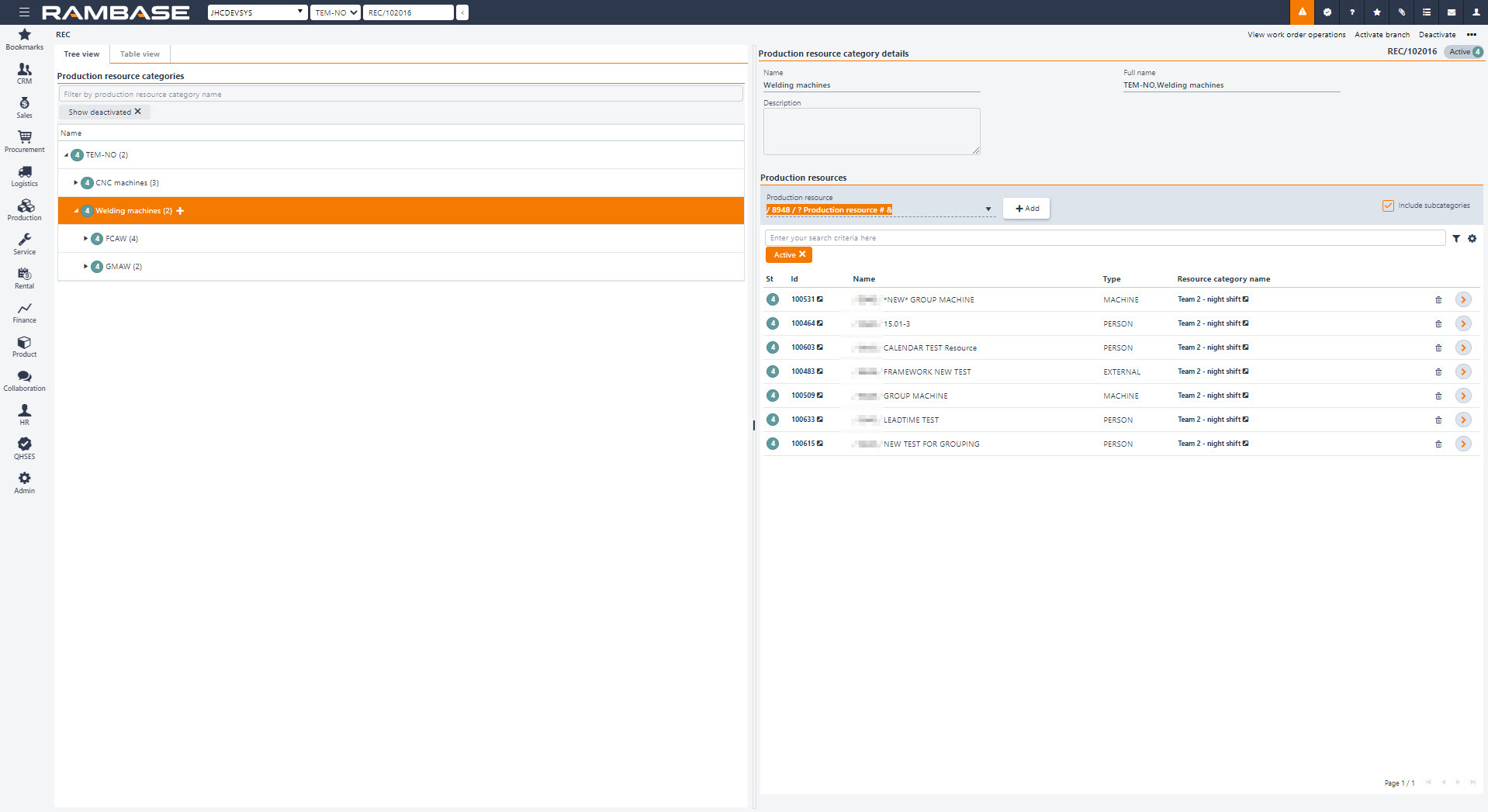
Aby dodać nowy zasób produkcyjny (RESCONFIG) do wybranej kategorii, wyszukaj odpowiedni zasób produkcyjny (RESCONFIG) w menu rozwijanym i kliknij przycisk +DODAJ.
Uwaga
Zasób produkcyjny (RESCONFIG) można dodać do kilku kategorii zasobów produkcyjnych (REC).